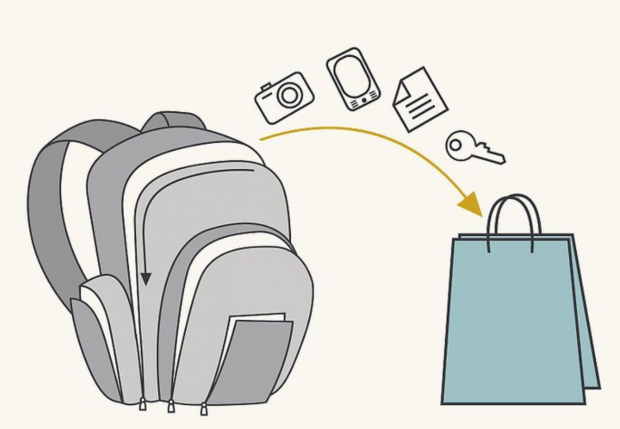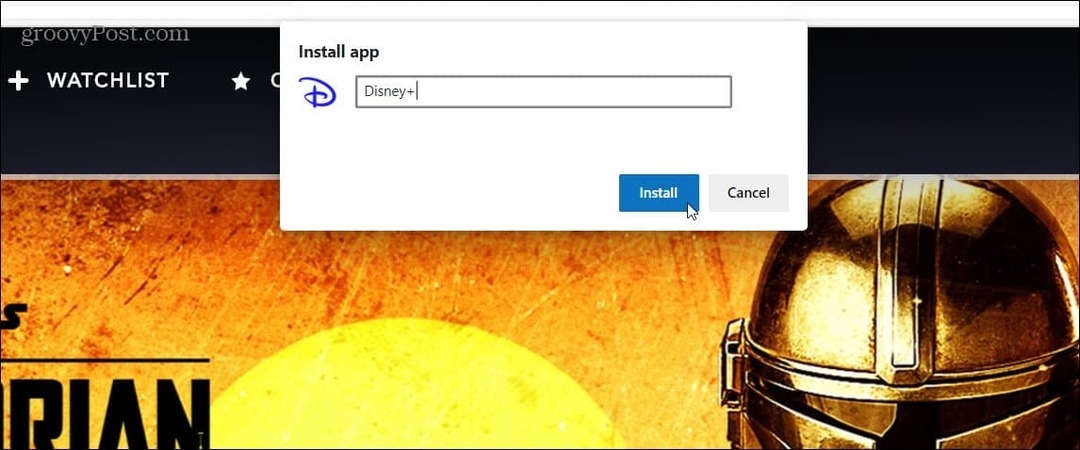Kako se koristi grupni videopoziv na Google Duo-u
Google Dvojac Google Ios Junak Android / / April 27, 2020
Ažurirano dana

Google Duo svestran je način stvaranja grupnih sastanaka s do 12 sudionika. Evo pogledati kako koristiti uslugu na Androidu ili iOS-u.
Google Duo, ili alternativa FaceTime giganta tražilice, sada nudi grupne videopozive za do 12 korisnika. Evo kako koristiti značajku.
Google Duo video konferencije
Za razliku od Apple FaceTime, usluga koja živi samo na Appleovim proizvodima, Google Duo može se koristiti na gotovo svim uređajima. Njegovo prirodno stanište možda je Android, ali Google Duo radi jednako dobro na iOS-u ili na internetu.
Google Duo je vrlo jednostavan za instaliranje i upotrebu. Nadalje, to je sjajan alat za obavljanje video konferencija s prijateljima i obitelji u trenucima kada daljina ili druge okolnosti onemogućavaju međusobno upoznavanje. Da ne spominjemo da su pozivi šifrirani od kraj do kraja, pa su vaši razgovori sigurni.
Nedavno je Google objavio da je povećao limit korisnika koji se mogu pridružiti grupnom videopozivu sa osam na 12. To Duo čini održivim alatom za radne sastanke ili veća obiteljska okupljanja.
Jedina zamisao je da stvaranje grupa treba obaviti na vašem Android ili iOS uređaju. Trenutačno ne možete to učiniti s web verzijom. Snimke zaslona u nastavku snimljene su u verziji za Android, ali su koraci isti na iOS-u.
Kako započeti Google Duo grupni chat
Započnite otvaranjem Google Duo-a i dodirom kontakti.
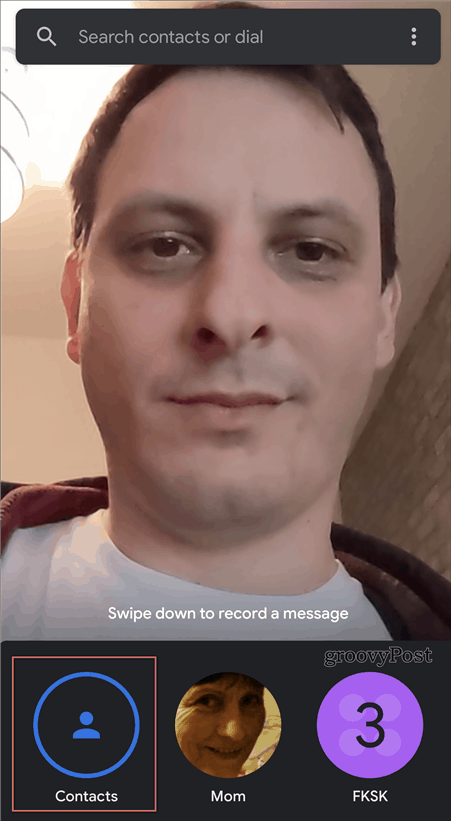
Zatim dodirnite Napraviti grupu. Na sljedećem zaslonu prikazat će vam se svi vaši kontakti koji trenutačno koriste Duo s kvačicom pored njih. Možete odabrati čak 11 koji biste dodali u grupu, koliko ste i 12. u grupi.
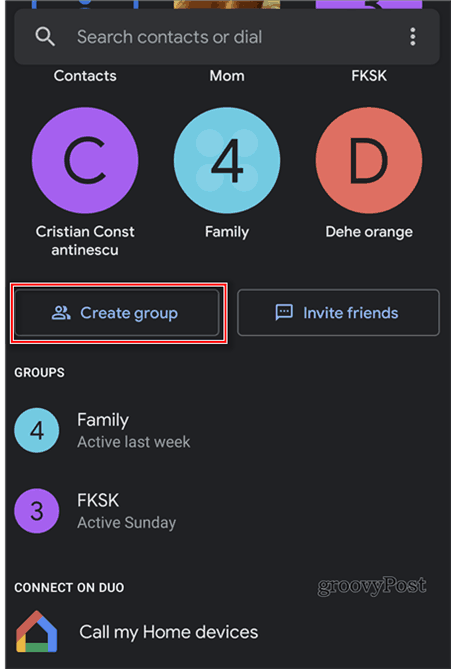
Nakon dodavanja kontakata koje želite da dobijete ime, svojoj grupi također morate dati ime.
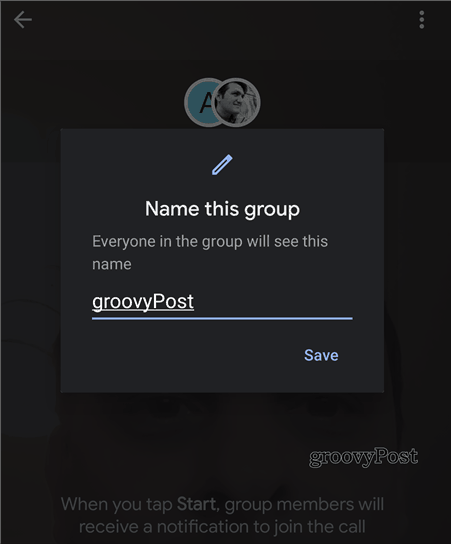
Nakon što to učinite, grupa će se prikazati u vašim kontaktima. Dodirnite ga, a zatim dodirnite Početak omogućit će vam da pokrenete grupni poziv. Čak možete poslati video poruku grupi.
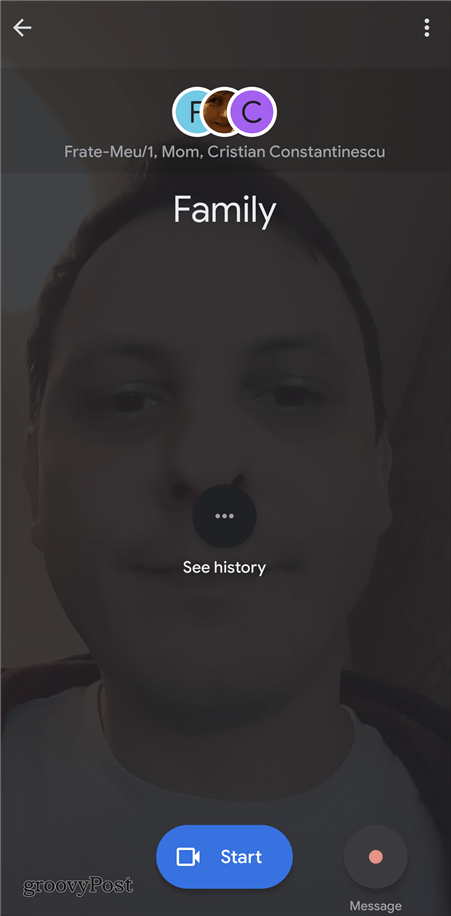
Korisnici u vašoj grupi dobit će obavijest o pridruživanju pozivu i vidjet ćete kako se vaš zaslon dijeli, ovisno o broju korisnika u pozivu.
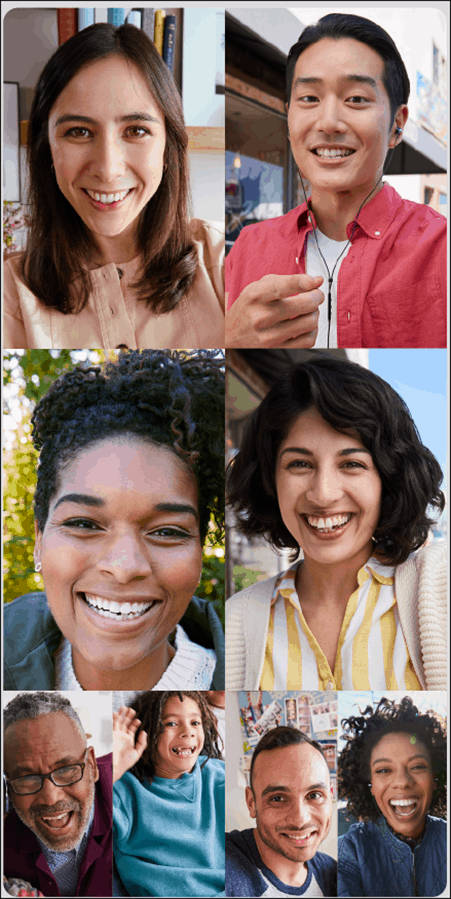
Značajka je izuzetno jednostavna za upotrebu, a činjenica da je multiplatformna čini i svestranim. Također je potpuno besplatan, što može biti samo veliki bonus.
Što je osobni kapital? 2019. pregled, uključujući kako ga koristimo za upravljanje novcem
Bilo da prvo započinjete s ulaganjem ili ste iskusni trgovac, Personal Capital ima za svakoga ponešto. Evo pogleda na ...